WPS文本如何插入特殊数字和符号操作方法共享。当我们使用WPS软件编辑文件时,有时我们需要使用一些特殊的字符或数字,它们可以直接导入到我们的软件中。许多用户不知道在哪里找到它们。让我们来看看具体的介绍教学。
插入特殊数字的方法
我们打开WPS文本工具,创建新的空白文档。
)
点击插入菜单下的数字按钮,打开数字对话框。
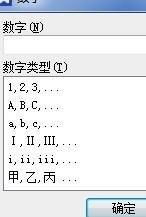)
我们看到WPS文本为我们提供了许多数字类型。
1、纯数字型
1,2,3… 1.,2.,3。
2、字母型
A,B,C… a,b,c… i,ii,iii。
3、汉字型
甲,乙,丙… 子,丑,寅… 一,二,三 … 壹,贰,叁 … 一元整,二元整,三元整。
4、杂合型
也就是一些罗马数字,符号数字。
我们可以根据需要输入这些字符,比如罗马数字,我们在输入框中输入1,选择罗马数字。点击输入罗马数字Ⅰ嗯,这比输入法更方便。
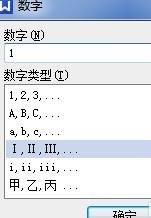)
插入特殊符号的方法
在WPS 在文本中,我们可以通过功能按钮插入任何字体的任何符号和各种特殊符号。
在菜单栏、、打开对话框。
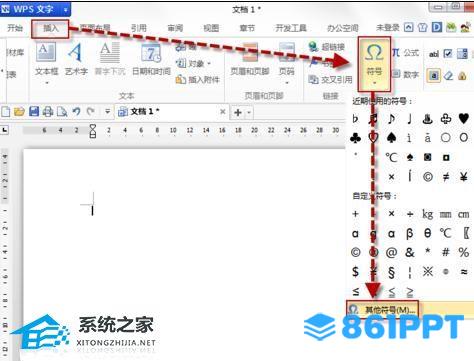)
通过更换字体,我们可以找到不同的特殊符号。拖动右侧的下拉滑动条,可以看到更多当前字体的特殊符号。选择符号后,单击。
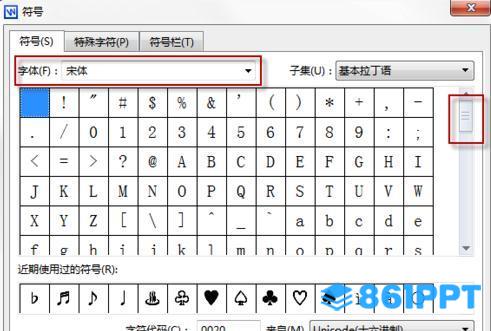)
Adobe Gothic Std B。就是 等符号字体:
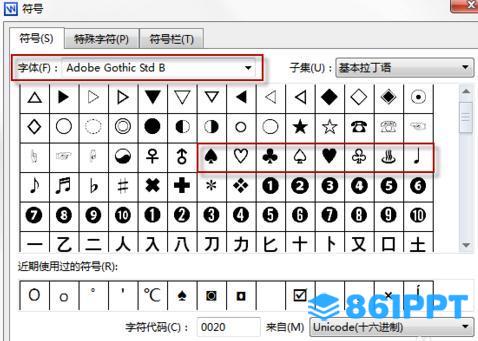)